自己一只搭建二猫子 QQ 机器人
搭建二猫子剑网三QQ群机器人,保姆级教程。
针对高手的一句话搭建
随便搞一个支持 OneBot v11 的客户端,然后把反向 ws 地址改为:
wss://ermaozi.cn/onebot/v11/ws
针对不爱折腾的一句话攻略
访问我的淘宝店 -> https://item.taobao.com/item.htm?ft=t&id=822481210366
直接购买现成的
购买服务器并登录
点击查看详情
购买
腾讯云 https://curl.qcloud.com/rf4aBb9m
云服务器优点是稳定,且有公网IP,缺点就是贵。如果是富婆富哥可以无视此缺点。多翻翻,买个最便宜的。
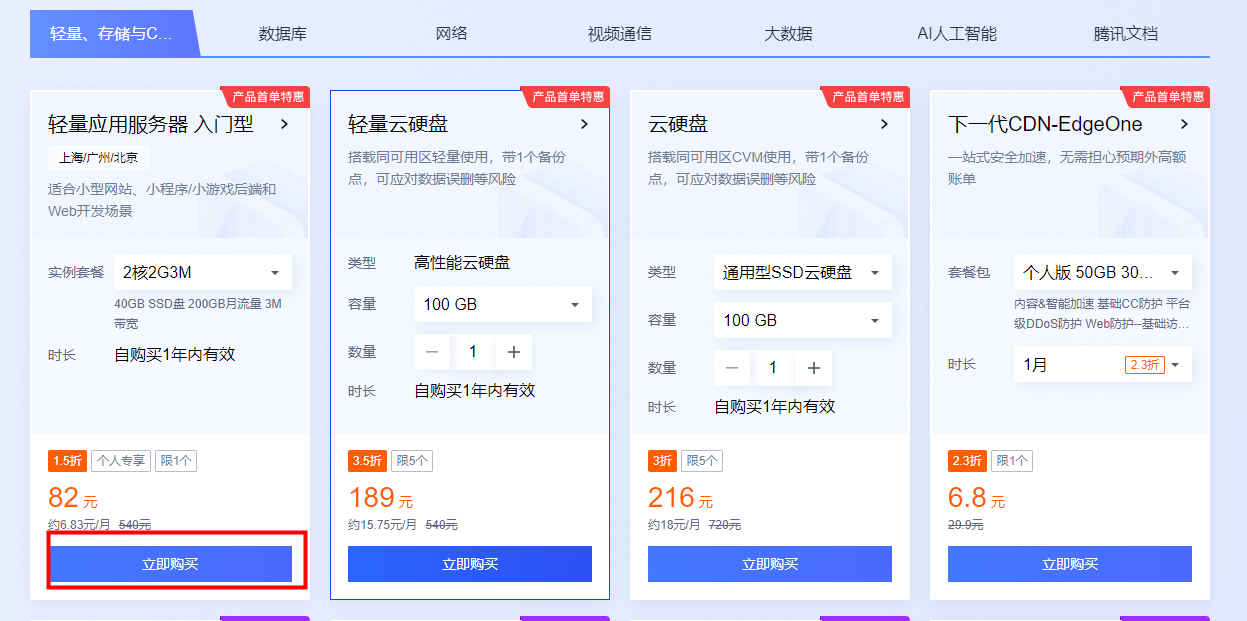
购买时地域选择 上海,镜像选择 Docker
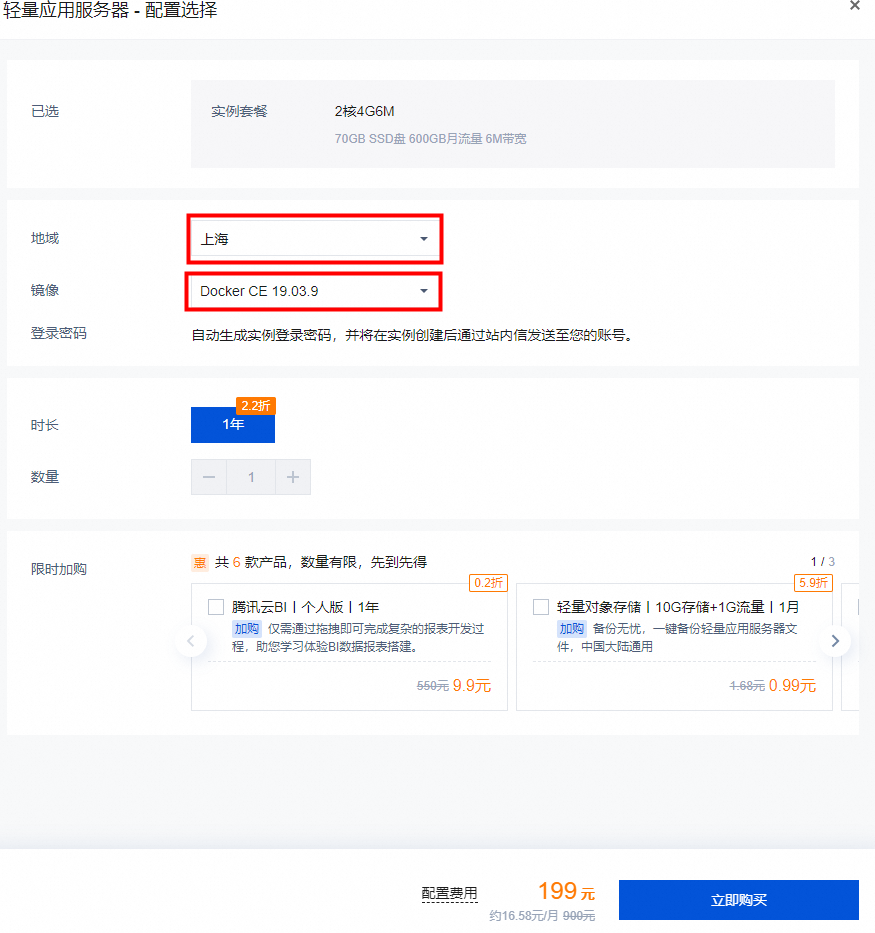
上海离我的服务器近,连接能快一点,镜像选择 Docker 可以不用再装docker,省事。
找到你的IP与密码
先进控制台,它的位置是不确定的(位置与样貌随时间改变而改变),但是可以肯定名字不会变,我只能帮你到这了
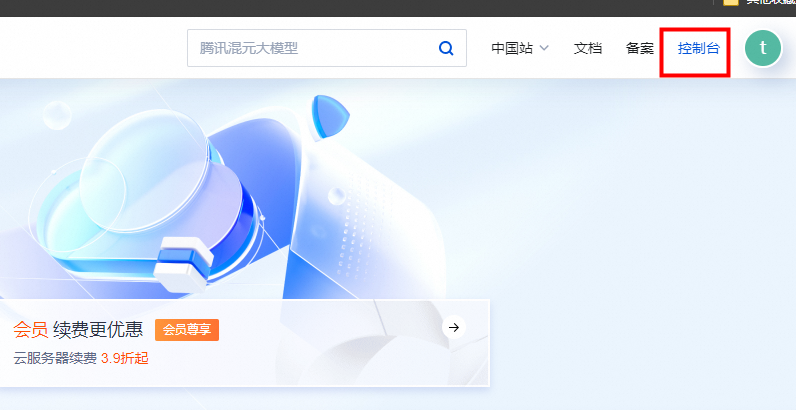
进入轻量应用服务器
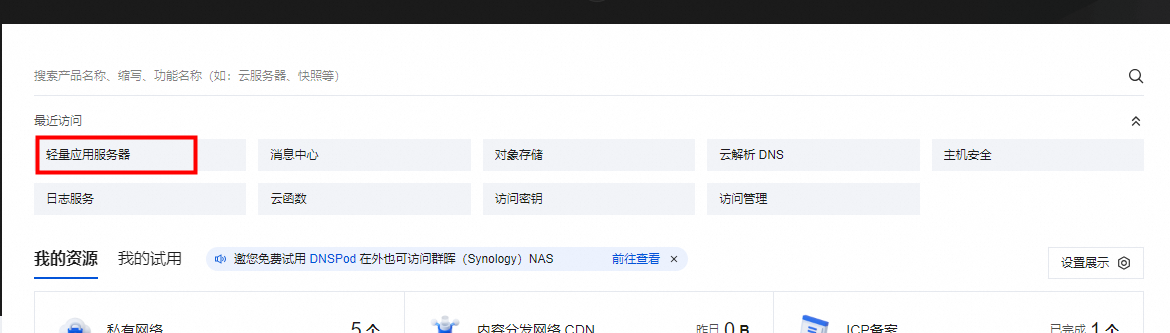
因为我们买的是轻量服务器,所以选这个
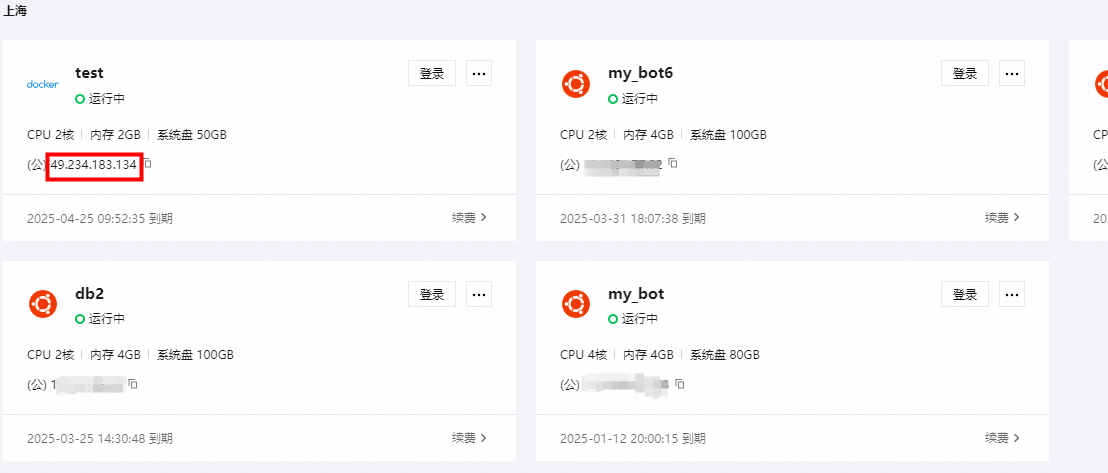
(公)后面的ip就是你的公网ip,记下来,存在记事本里,或是抄下来
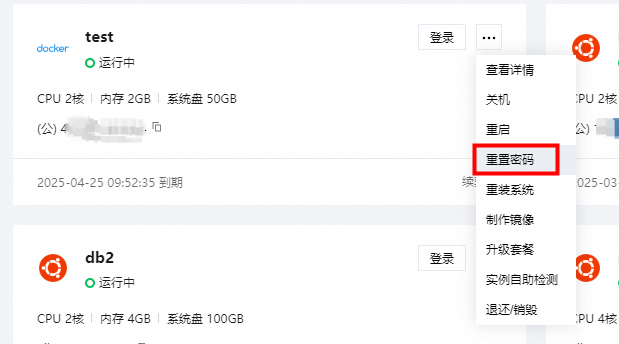
然后点击更多,选择重置密码,重置完成后,请运用你的所有智慧,不择手段地记住它,狠狠地记住这个密码
如果你的系统装错了也可以点击更多里面的重装系统进行重装。
登录服务器
按 win + R 打开运行窗口,输入 cmd 回车
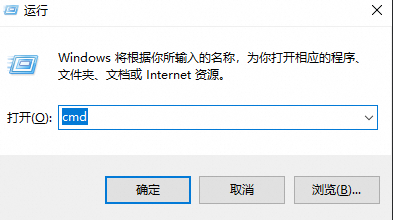
输入 ssh ubuntu@你的服务器ip 回车
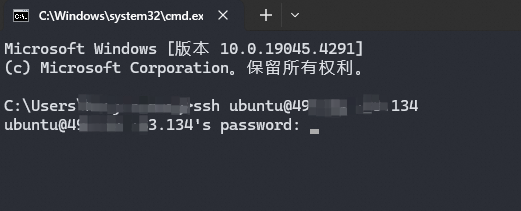
如果是第一次登录服务器,会提示你是否确认连接,输入 yes 回车
完成后会提示输入密码,把上面重置过的密码手动输入或是复制进去都可以,注意:这个时候输入的密码并不会显示出来,输入完成后直接按回车就好了。

事已至此,你已经成功登录到服务器了。
安装 Docker
如果你选择了 Docker 镜像,那么恭喜你,你已经省去了一大部分麻烦,因为 Docker 镜像已经帮你装好了 Docker。
如果你选择了 Ubuntu 镜像,那么你需要自己安装 Docker。
顺序执行以下命令即可:
sudo apt-get update
sudo wget -qO- https://get.docker.com/ | bash安装成功后,输入 docker -v 查看版本号,如果有版本号输出,说明安装成功。

安装 lagrange
lagrange 是一个支持 OneBot v11 的客户端,我们可以使用它来对接到我们服务器。
创建并修改配置文件
点击查看 -> vim 入门教程
# 创建目录,目录名称是自己的QQ号,方便以后维护
mkdir -p ~/lagrange/你的QQ号
# 用 vim 打开配置文件
vim ~/lagrange/你的QQ号/appsettings.json将一下内容录入appsettings.json
{
"Logging": {
"LogLevel": {
"Default": "Information",
"Microsoft": "Warning",
"Microsoft.Hosting.Lifetime": "Information"
}
},
"SignServerUrl": "https://sign.lagrangecore.org/api/sign/25765",
"Account": {
"Uin": 0,
"Password": "",
"Protocol": "Linux",
"AutoReconnect": true,
"GetOptimumServer": true
},
"Message": {
"IgnoreSelf": true,
"StringPost": false
},
"QrCode": {
"ConsoleCompatibilityMode": false
},
"Implementations": [
{
"Type": "ReverseWebSocket",
"Host": "wss://ermaozi.cn",
"Port": 443,
"Suffix": "/onebot/v11/ws",
"ReconnectInterval": 5000,
"HeartBeatInterval": 5000,
"AccessToken": ""
}
]
}启动你的 lagrange
docker run -it --name 你的QQ号 --network host --restart always -v ~/lagrange/你的QQ号:/app/data ghcr.io/lagrangedev/lagrange.onebot:edge完成扫码登录后按 Ctrl + C 退出
附录
常用的 docker 命令
# 查看日志
docker logs -f --tail 100 你的QQ号
# 重启容器
docker restart 你的QQ号
# 重新登录
cd ~/lagrange/你的QQ号
rm -f device.json keystore.json lagrange-0.db
docker rm -f 你的QQ号
docker run -it --name 你的QQ号 --network host --restart always -v ~/lagrange/你的QQ号:/app/data ghcr.io/lagrangedev/lagrange.onebot:edge
# 清除所有容器日志
docker ps -qa --no-trunc|xargs -I {} sudo rm -f /var/lib/docker/containers/{}/{}-json.log